Für den schnellen Upload zwischendurch eignet sich der Internet Explorer als FTP-Client. Dazu einfach
ftp://user@foo.bar
in die Adresszeile tippen. Statt user verwenden Sie den Benutzernamen auf dem Server, statt foo.bar die Adresse des Servers.
Nach einem Tastendruck auf [Return] baut der Internet Explorer die Verbindung zum FTP-Server auf und fordert zur Eingabe eines Kennworts auf. Danach darf der Benutzer – je nach Berechtigung – Dateien lesen oder auch schreiben.
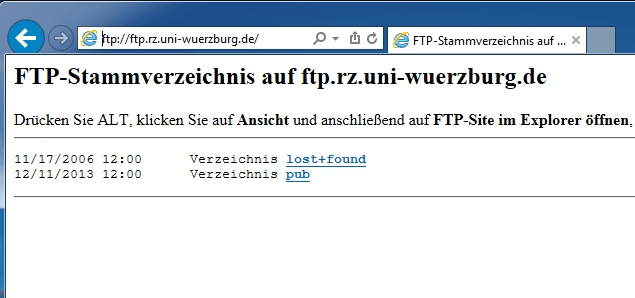
Internet Explorer: FTP-Client hinter einer Firewall
Funktioniert FTP nicht mit dem Internet Explorer? Dann liegt es vielleicht an einer Firewall. In diesem Fall hilft der passive FTP-Modus.
Klicken Sie im Internet Explorer auf Extras – Internetoptionen – Erweitert und auf Passives FTP verwenden. Danach sollte die Verbindung funktionieren.
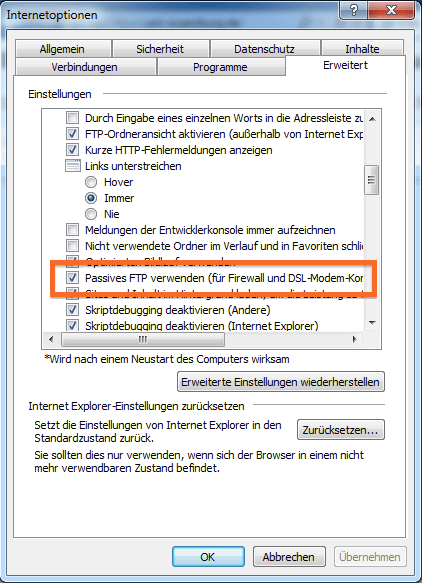
Für anspruchsvollere Aufgaben lohnt es sich dann allerdings auf einen richtigen ftp-Client umzusteigen, zum Beispiel auf FileZilla.